

PRISMAsync Print Server 提供一个 CMYK 编辑器,其具有的像素精度级预览功能可用于在作业级别上调整校准的 CMYK 曲线以得到更好的结果。
有两种模式可用来编辑作业的 CMYK 值:
基本模式,针对简单的 CMYK 编辑,可通过滑块来快速轻松地调整颜色。
高级模式,针对高精度的 CMYK 编辑。
此主题描述如何:
打开 CMYK 编辑器
在基本模式下调整 CMYK 曲线
在高级模式下调整 CMYK 曲线
按[作业] 。
转至作业位置
选择要更改的作业。
按[编辑] 或双击作业以打开[编辑] 窗口。
按[调整图像] 。
[基本模式] 窗口打开。
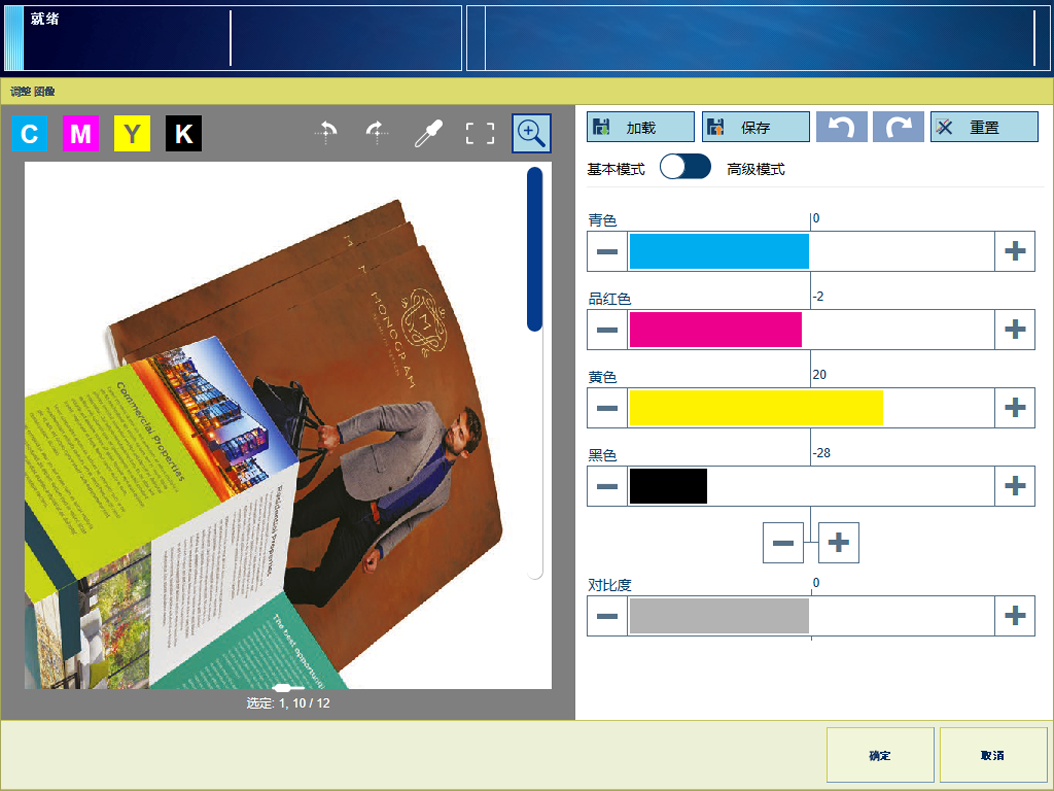 基本模式下的 CMYK 编辑器
基本模式下的 CMYK 编辑器按滑块  图标以浏览缩略图。
图标以浏览缩略图。
选择要调整的页面的缩略图。
选择所有页面后,长时间按(长按)一个缩略图可取消选择。
使用缩放  功能查看具体区域的调整结果。
功能查看具体区域的调整结果。
使用手指平移图像。
调整四种颜色的密度值。
按[确定] 。
使用下表在高级模式下调整 CMYK 曲线。
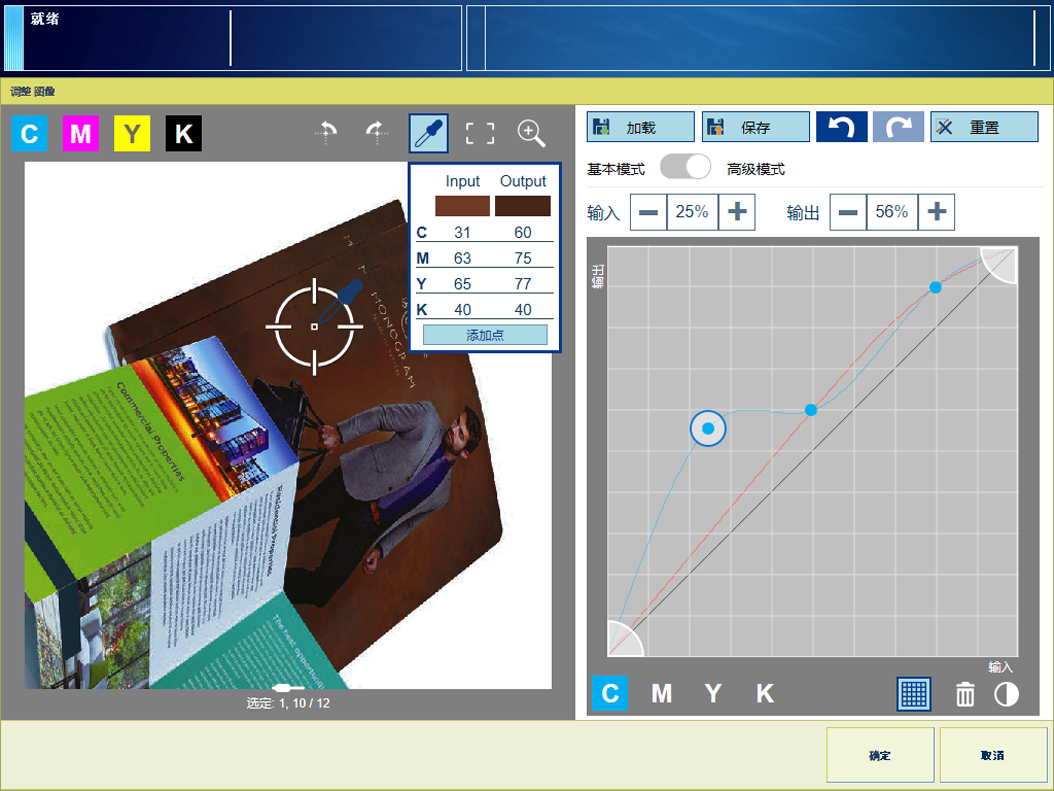 高级模式下的 CMYK 编辑器
高级模式下的 CMYK 编辑器|
任务 |
说明 |
|---|---|
|
转至高级模式 |
|
|
保留颜色 |
|
|
应用 CMYK 曲线预设 |
|
|
定义颜色裁剪范围 |
|
|
手动调整曲线 |
|
|
调整所有颜色的对比度 |
|